如何设置电脑启动项的为U盘启动,小编告诉你如何设置电脑启动项的为U盘启动
分类:U盘教程 发布时间:2017-12-06 15:58:59
现在安装系统的方法不比以前了,以前的光盘安装比较麻烦,现在只需U盘一个,镜像一个,制作启动工具一个,几步的操作步骤就可以完成安装,但是在安装的第一步是将电脑启动项设置为U盘启动,下面,小编就来跟大家说说设置电脑启动项的为U盘启动的方法。
当我们的电脑出现系统无法运行的时候,通常会使用重装系统的方法来解决,而一般的选择用户都会选择使用U盘安装重装系统,而一些用户也会以为只需制作好U盘启动盘就可以安装,其实还需要设置电脑启动项的为U盘启动才可以的,下面,小编就跟大家分享设置电脑启动项的为U盘启动的操作。
如何设置电脑启动项的为U盘启动
进入bios界面设置,:键盘上的方向键进行光标移动;回车键表示“确定”;F10表示“保存并退出”

电脑系统软件图解1
进入bios界面后,将光标移动到“boot”,然后找到u盘的选项(不同的电脑显示有些不同,一般显示为u盘名称或以USB开头),小编这个界面上显示的是“removeble device”,是可移动设备的意思
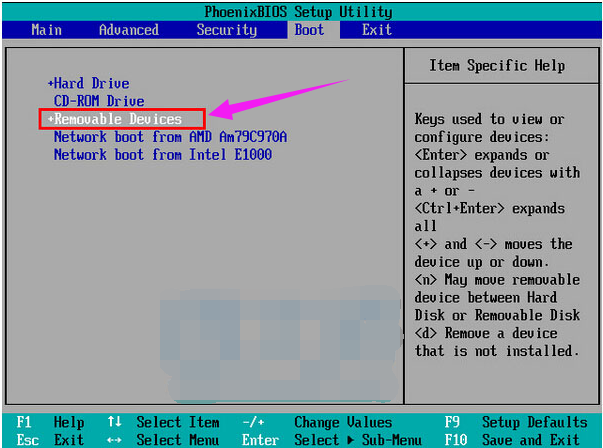
U盘启动系统软件图解2
要将“removeble device”移动至最上面,才能设置u盘启动,按“+键”实现向上移动
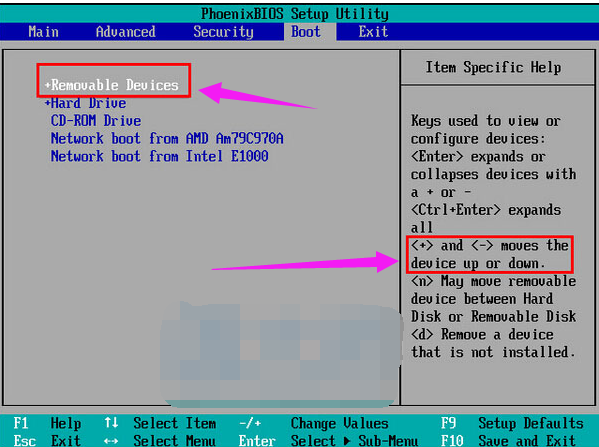
电脑系统软件图解3
设置完成后,按下F10,在弹窗中选择“yes”,回车确定就可以了,然后在重启就能够实现从u盘启动了
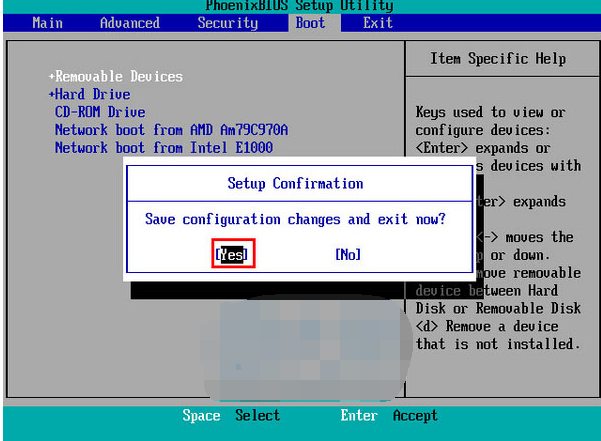
电脑启动项系统软件图解4
以上就是设置电脑启动项的为U盘启动的方法了。






 立即下载
立即下载







 魔法猪一健重装系统win10
魔法猪一健重装系统win10
 装机吧重装系统win10
装机吧重装系统win10
 系统之家一键重装
系统之家一键重装
 小白重装win10
小白重装win10
 杜特门窗管家 v1.2.31 官方版 - 专业的门窗管理工具,提升您的家居安全
杜特门窗管家 v1.2.31 官方版 - 专业的门窗管理工具,提升您的家居安全 免费下载DreamPlan(房屋设计软件) v6.80,打造梦想家园
免费下载DreamPlan(房屋设计软件) v6.80,打造梦想家园 全新升级!门窗天使 v2021官方版,保护您的家居安全
全新升级!门窗天使 v2021官方版,保护您的家居安全 创想3D家居设计 v2.0.0全新升级版,打造您的梦想家居
创想3D家居设计 v2.0.0全新升级版,打造您的梦想家居 全新升级!三维家3D云设计软件v2.2.0,打造您的梦想家园!
全新升级!三维家3D云设计软件v2.2.0,打造您的梦想家园! 全新升级!Sweet Home 3D官方版v7.0.2,打造梦想家园的室内装潢设计软件
全新升级!Sweet Home 3D官方版v7.0.2,打造梦想家园的室内装潢设计软件 优化后的标题
优化后的标题 最新版躺平设
最新版躺平设 每平每屋设计
每平每屋设计 [pCon planne
[pCon planne Ehome室内设
Ehome室内设 家居设计软件
家居设计软件 微信公众号
微信公众号

 抖音号
抖音号

 联系我们
联系我们
 常见问题
常见问题



